Hp PAVILION G6-1061SA, PAVILION G6-1075SA, PAVILION G6-1058SA, PAVILION G6-1094SA, PAVILION G6-1093SA GETTING STARTED [et]
...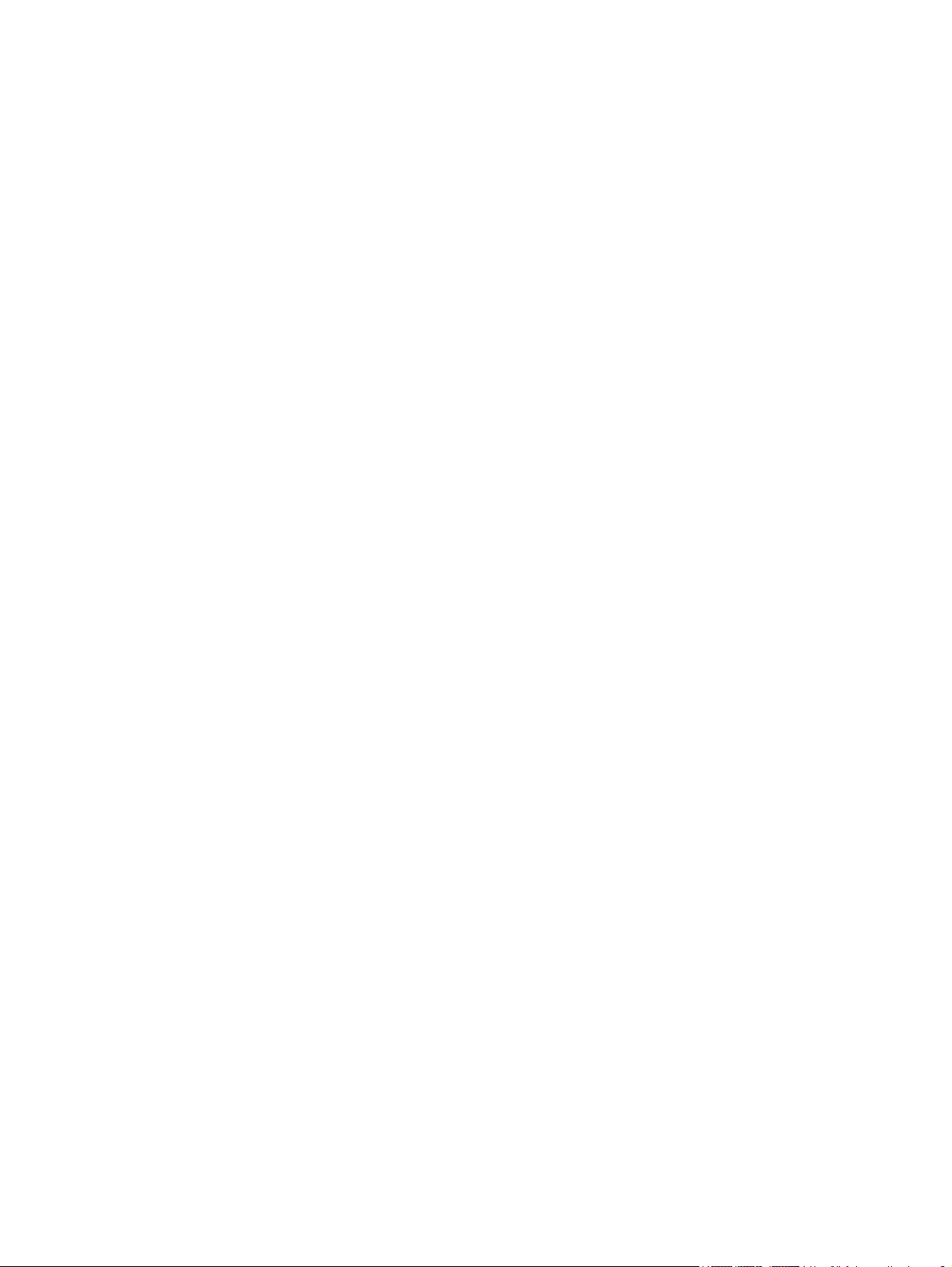
Alustamine
HP sülearvuti
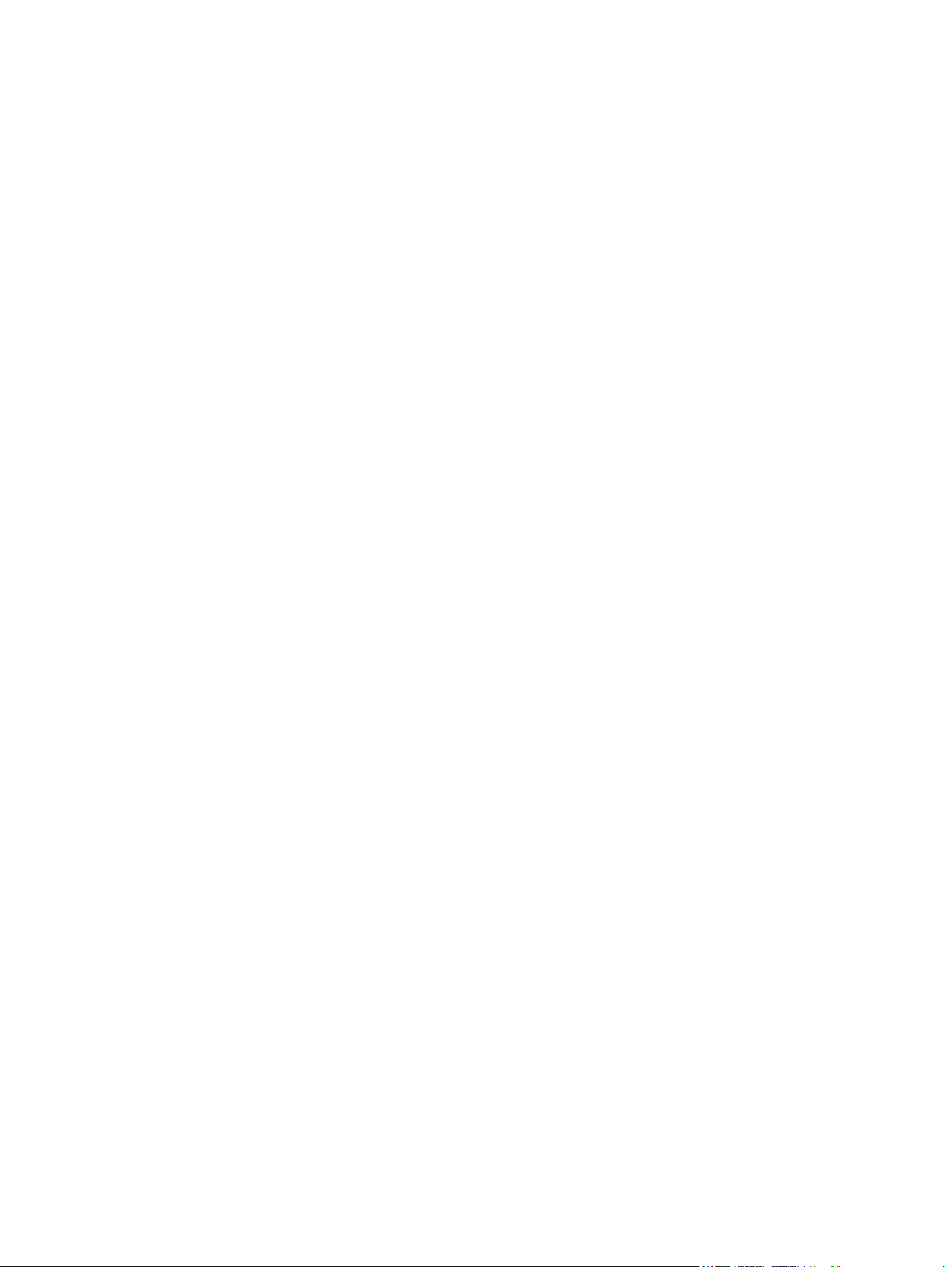
© Copyright 2011 Hewlett-Packard
Development Company, L.P.
Bluetooth on selle omaniku kaubamärk ja
Hewlett-Packard Company kasutab seda
litsentsi alusel. Microsoft ja Windows on
ettevõtte Microsoft Corporation USA-s
registreeritud kaubamärgid. SD logo on selle
omaniku kaubamärk.
Käesolevas dokumendis sisalduvat teavet
võidakse ette teatamata muuta. Ainsad HP
toodete ja teenuste garantiid on sätestatud
vastavate toodete ja teenustega
kaasnevates garantii lühiavaldustes.
Käesolevas dokumendis avaldatut ei või
mingil juhul tõlgendada täiendava garantii
pakkumisena. HP ei vastuta siin leiduda
võivate tehniliste või toimetuslike vigade ega
väljajätmiste eest.
Esimene trükk: jaanuar 2011
Dokumendi number: 636684-E41
Tootemärkus
Selles juhendis kirjeldatakse enamiku
mudelite ühiseid funktsioone. Mõni
funktsioon ei pruugi teie arvutis saadaval
olla.
Tarkvara kasutamise tingimused
Sellesse arvutisse eelinstallitud mis tahes
tarkvaratoodet installides, kopeerides, alla
laadides või mis tahes muul viisil kasutades
nõustute, et olete kohustatud järgima
HP lõppkasutaja litsentsilepingu (EULA)
tingimusi. Kui te litsentsilepingu tingimustega
ei nõustu, on ainuke teile saadaolev
heastamisvahend kogu selle toote (riistvara
ja tarkvara) kasutamata tagastamine 14
päeva jooksul raha tagasimakse
taotlemiseks kooskõlas ostukoha
tagasimaksetingimustega.
Lisateabe saamiseks või arvuti eest täieliku
tagasimakse taotlemiseks võtke palun
ühendust ostukohaga (müüjaga).
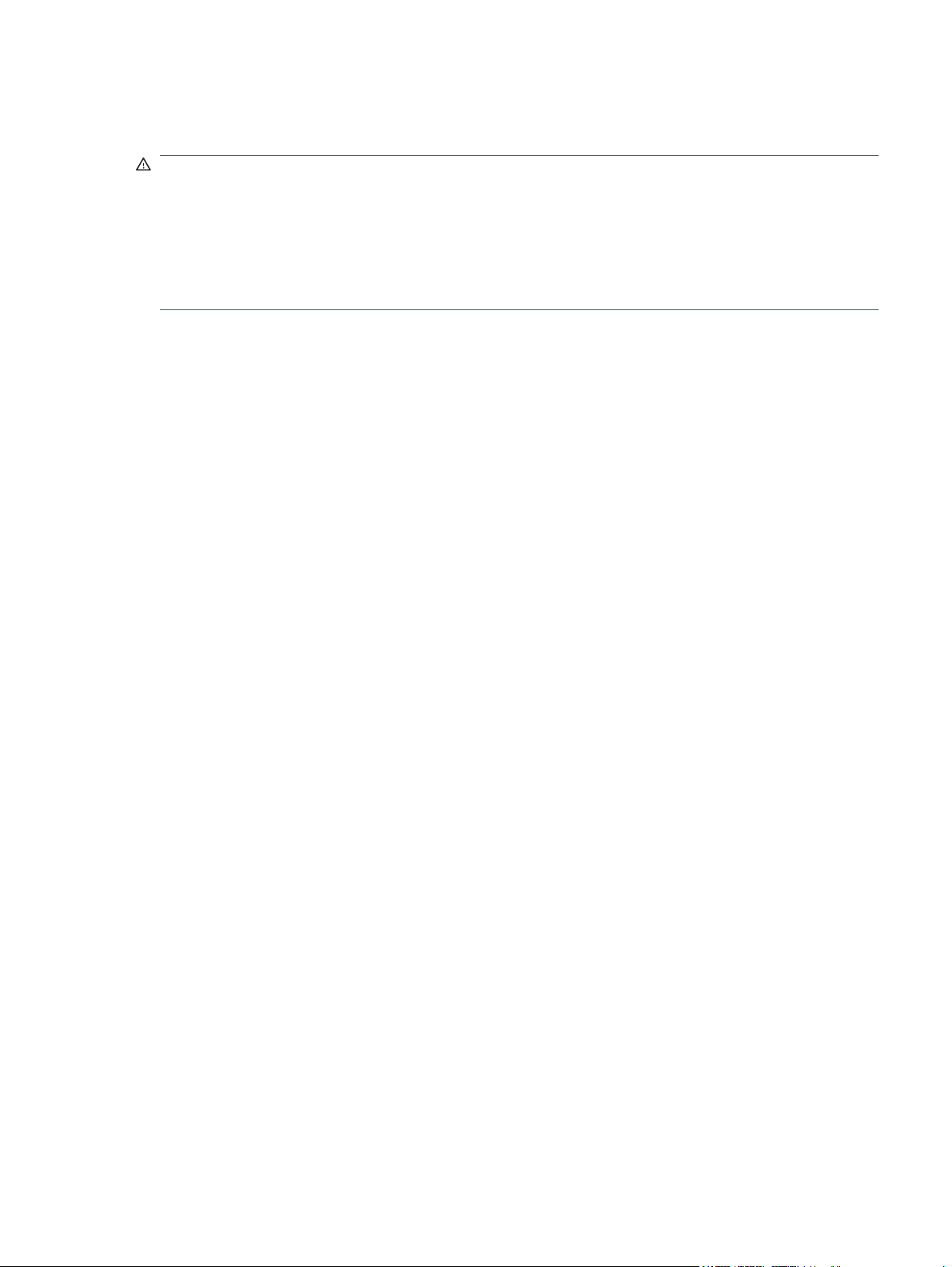
Ohutusmärkus
ETTEVAATUST! Kuumusest tulenevate vigastuste või arvuti ülekuumenemise vältimiseks ärge
hoidke arvutit kasutamise ajal süles ega tõkestage arvuti ventilatsiooniavasid. Kasutage arvutit ainult
kõval tasasel alusel. Jälgige, et mõni muu kõva (nt kõrvalasuv printer) või pehme pinnaga (nt padjad,
vaip või riietusese) objekt ei blokeeriks õhuvoolu liikumist ventilatsiooniavadest. Samuti ärge hoidke
arvuti kasutamisel vahelduvvooluadapterit vastu nahka või pehme pinnaga objekti (nt padjad, vaip või
riietusese). Arvuti ja vahelduvvooluadapter vastavad infotehnoloogiaseadmete rahvusvahelises
ohutusstandardis International Standard for Safety of Information Technology Equipment (IEC 60950)
sätestatud välispinna temperatuuri nõuetele.
iii
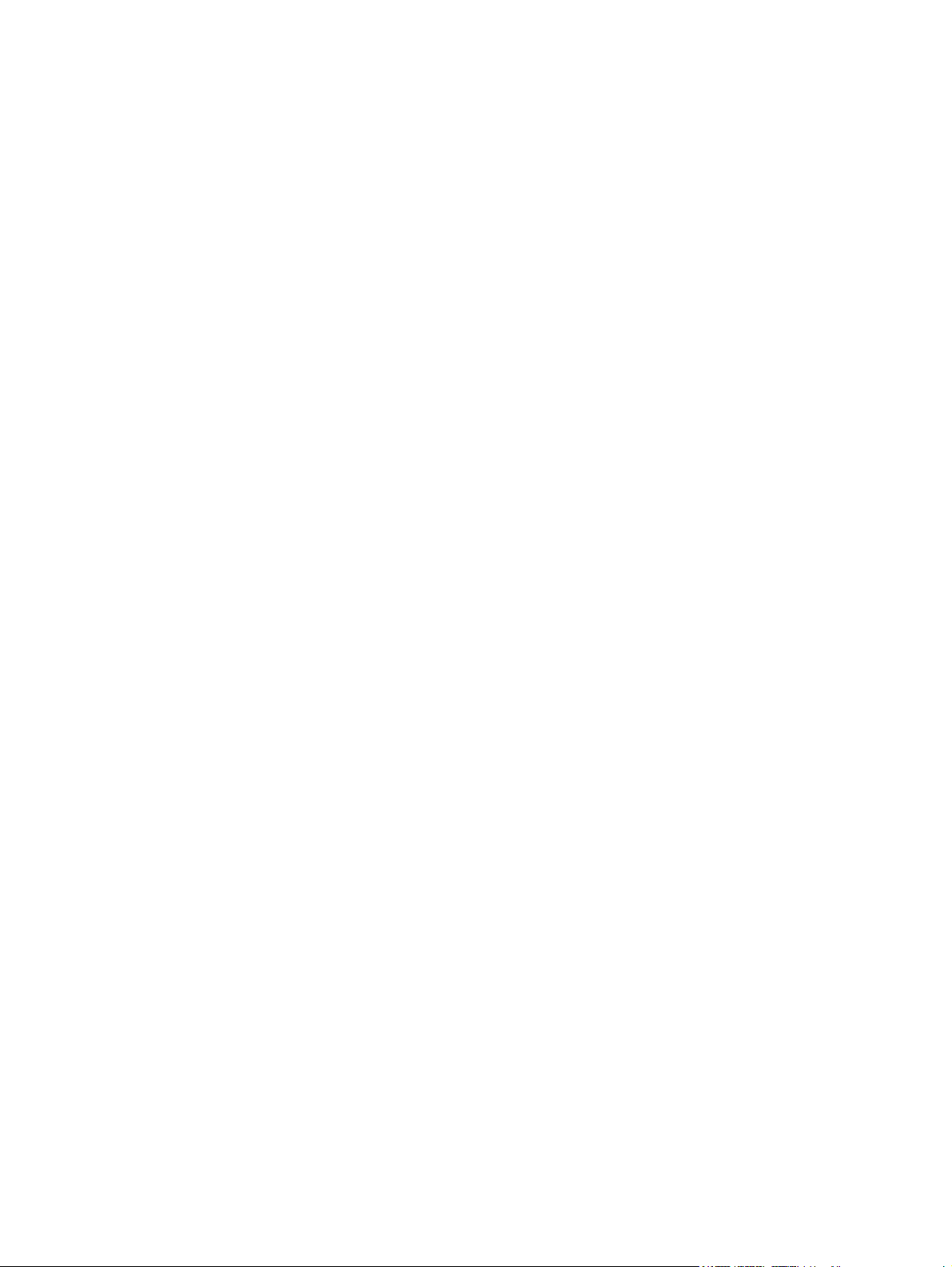
iv Ohutusmärkus
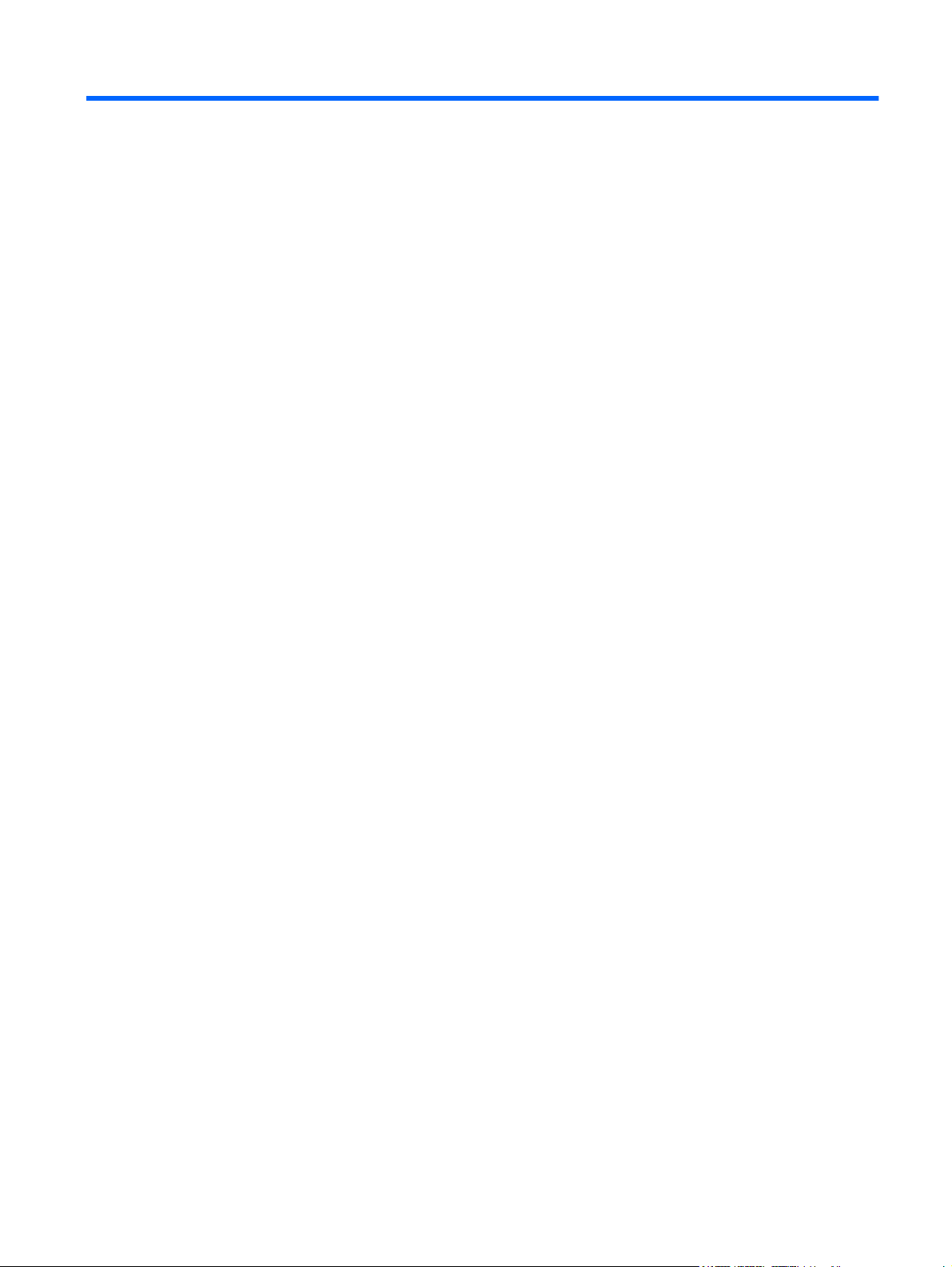
Sisukord
1 Tere tulemast
Vajaliku teabe leidmine ........................................................................................................................ 2
2 Arvuti tundmaõppimine
Ülaosa .................................................................................................................................................. 4
Puuteplaat ............................................................................................................................ 4
Märgutuled ........................................................................................................................... 5
Nupud .................................................................................................................................. 6
Klahvid ................................................................................................................................. 7
Esikülg .................................................................................................................................................. 8
Parem külg ........................................................................................................................................... 8
Vasak külg ............................................................................................................................................ 9
Ekraan ................................................................................................................................................ 11
Põhi .................................................................................................................................................... 12
3 Võrgundus
Interneti-teenuse pakkuja (ISP) kasutamine ...................................................................................... 14
Traadita ühenduse võrguga ühendamine ........................................................................................... 14
Ühenduse loomine olemasoleva WLAN-iga ...................................................................... 15
Uue WLAN-võrgu häälestamine ........................................................................................ 15
Traadita ühenduse marsruuteri konfigureerimine ............................................. 16
WLAN-i kaitsmine .............................................................................................. 16
4 Klaviatuur ja osutusseadmed
Klaviatuuri kasutamine ....................................................................................................................... 18
Toiminguklahvide kasutamine ........................................................................................... 18
Osutusseadmete kasutamine ............................................................................................................. 20
Osutusseadme eelistuste määramine ............................................................................... 20
Puuteplaadi kasutamine .................................................................................................... 20
Puuteplaadi sisse- ja väljalülitamine ................................................................. 21
Navigeerimine ................................................................................................... 21
Valimine ............................................................................................................ 22
Puuteplaadižestide kasutamine .......................................................................................................... 22
Kerimine ............................................................................................................................. 23
v
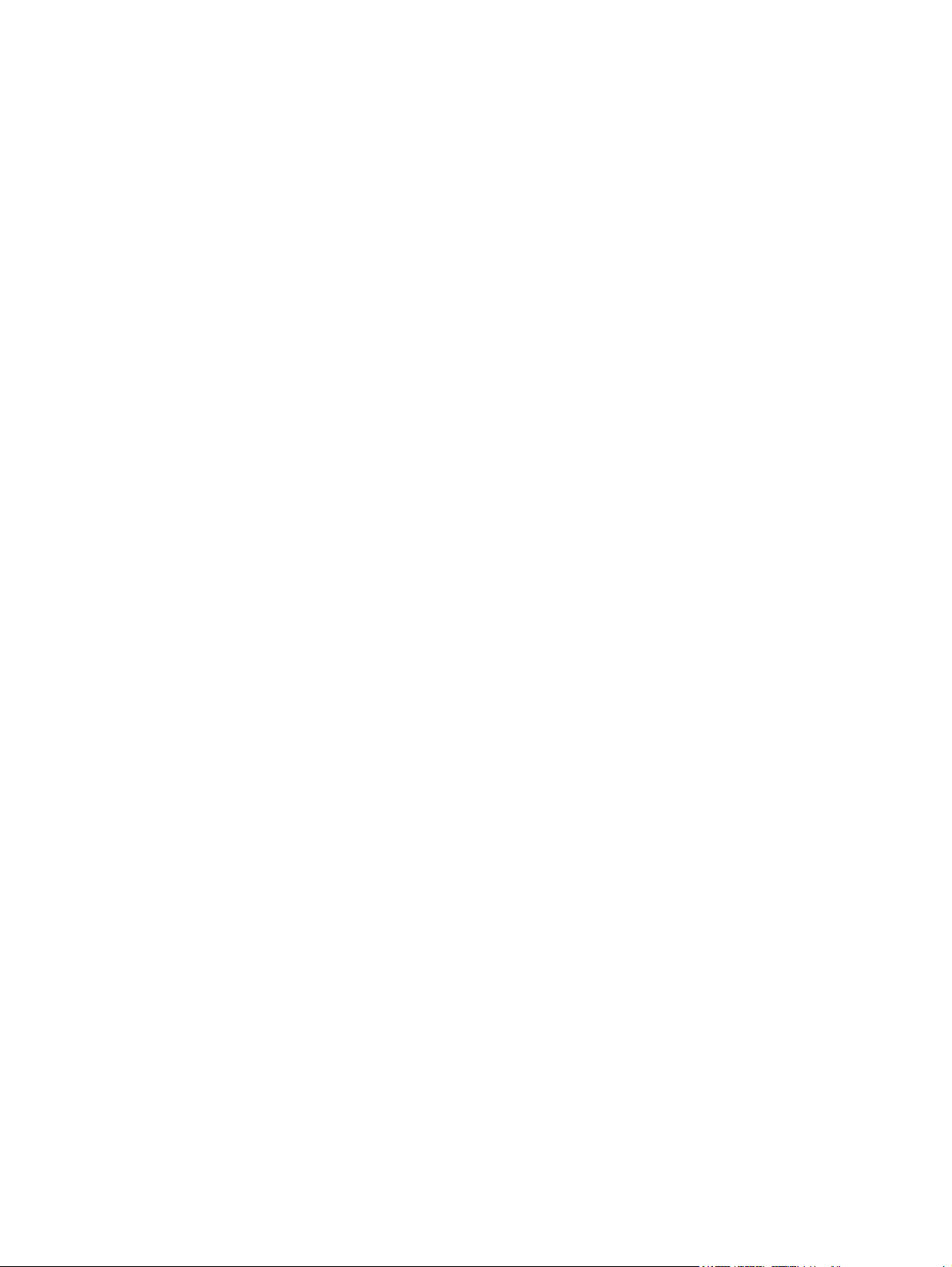
Kokkusurumine/suumimine ................................................................................................ 23
Pööramine ......................................................................................................................... 24
5 Hooldus
Aku paigaldamine ja eemaldamine .................................................................................................... 25
Kõvaketta vahetamine või täiustamine ............................................................................................... 27
Kõvaketta eemaldamine .................................................................................................... 27
Kõvaketta installimine ........................................................................................................ 28
Mälumoodulite lisamine või asendamine ............................................................................................ 29
Programmide ja draiverite värskendamine ......................................................................................... 33
Igapäevane hooldus ........................................................................................................................... 33
Ekraani puhastamine ......................................................................................................... 33
Puuteplaadi ja klaviatuuri puhastamine ............................................................................. 33
6 Varundus ja taaste
Taastamine ......................................................................................................................................... 35
Taastemeediumide loomine ............................................................................................................... 35
Süsteemi taastamine .......................................................................................................................... 36
Taastamine taastesektsiooni (ainult teatud mudelitel) abil ................................................ 36
Taastamine taastemeediumide abil ................................................................................... 37
Buutimisjärjestuse muutmine ............................................................................................. 38
Teabe varundamine ja taastamine ..................................................................................................... 38
Windowsi varundus- ja taastefunktsiooni kasutamine ....................................................... 39
Windowsi süsteemi taastepunktide kasutamine ................................................................ 40
Millal taastepunkte luua ..................................................................................... 40
Süsteemi taastepunkti loomine ......................................................................... 40
Varasema kuupäeva ja kellaaja oleku taastamine ............................................ 40
7 Klienditugi
Pöördumine klienditoe poole .............................................................................................................. 42
Märgised ............................................................................................................................................. 43
8 Tehnilised andmed
Toitevool ............................................................................................................................................. 45
Töökeskkond ...................................................................................................................................... 46
Tähestikuline register ....................................................................................................................................... 47
vi
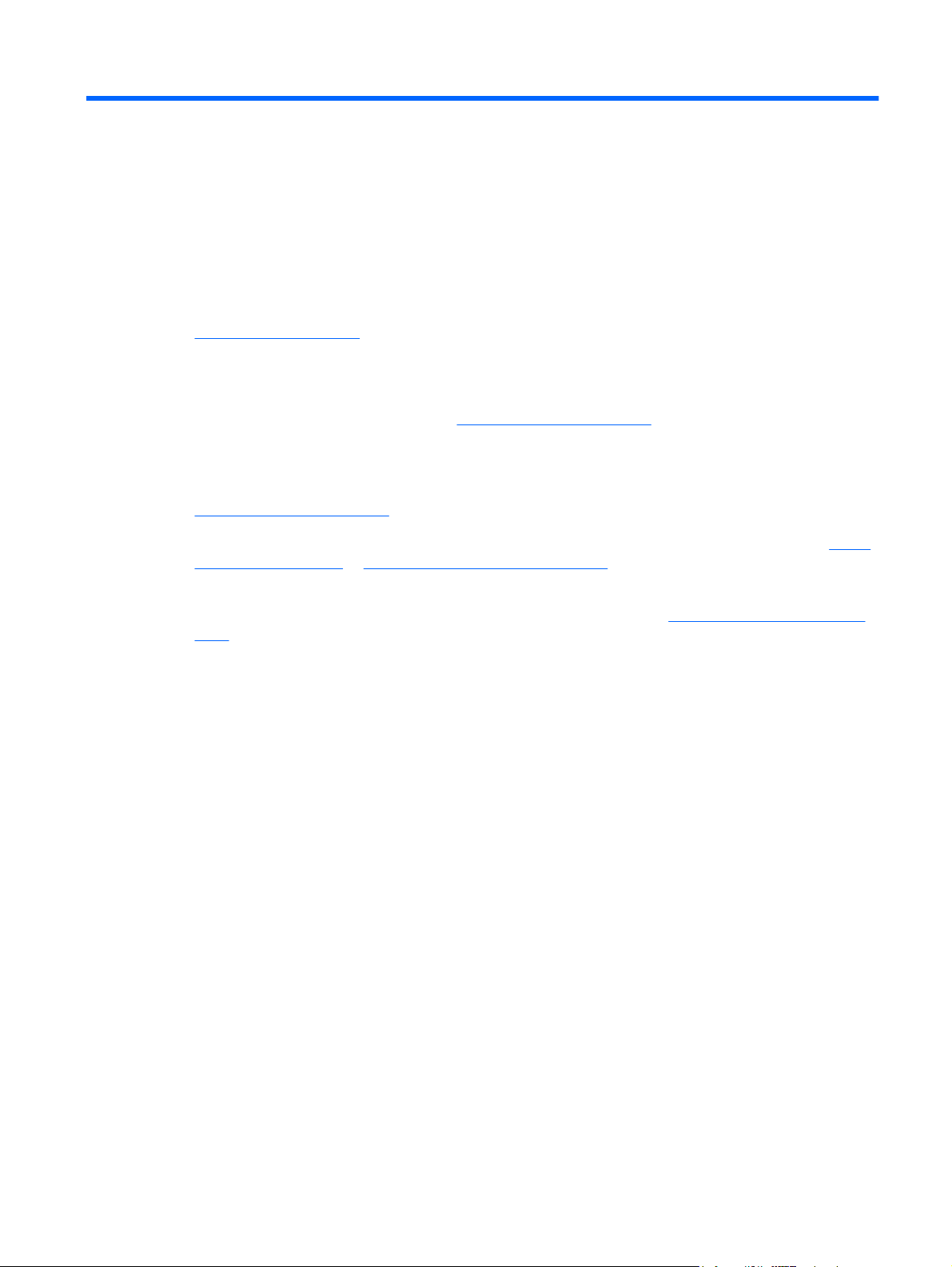
1 Tere tulemast
Vajaliku teabe leidmine
●
Pärast arvuti häälestamist ja registreerimist on oluline teostada alljärgnevad toimingud.
Interneti-ühenduse loomine – häälestage kaabel- või traadita võrk, et saaksite luua Interneti-
●
ühenduse. Lisateavet leiate jaotisest
Viirusetõrjetarkvara värskendamine – see aitab kaitsta arvutit viiruste põhjustatava kahju eest.
●
Viirusetõrjetarkvara on arvutisse eelinstallitud ja sisaldab tasuta värskenduste piiratud tellimust.
Lisateavet leiate HP sülearvutite teatmikust. Teavet selle dokumendi avamise kohta leiate jaotisest
Vajaliku teabe leidmine lk 2.
Vajaliku teabe leidmine lk 2.
Arvuti tundmaõppimine – tutvumine arvuti funktsioonidega. Lisateavet leiate teemadest
●
tundmaõppimine lk 4 ja Klaviatuur ja osutusseadmed lk 17.
Taasteketaste loomine – taasteketaste abil saab süsteemirikke või ebastabiilsuse korral taastada
●
operatsioonisüsteemi ja tarkvara algsätted. Juhised leiate jaotisest
lk 35.
Installitud tarkvaraga tutvumine – uurige, mis tarkvara arvutisse eelinstallitud on. Valige
●
Start > Kõik programmid. Üksikasjalikku teavet arvutis sisalduva tarkvara kasutamise kohta leiate
tarkvara tootja juhistest, mis võivad olla tarkvaraga kaasas või tootja veebisaidil.
Taastemeediumide loomine
Arvuti
1
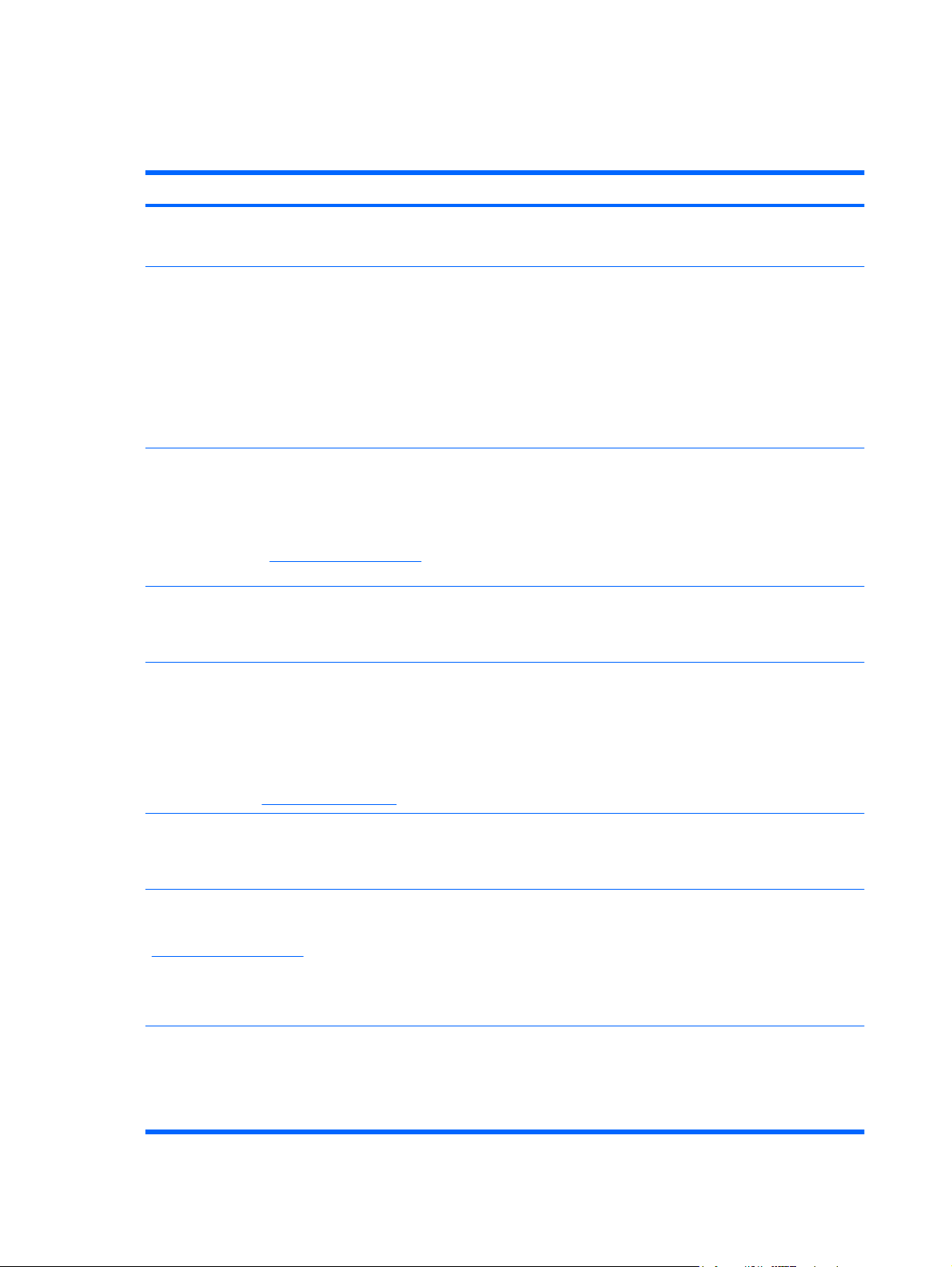
Vajaliku teabe leidmine
Arvutiga on kaasas mitmesuguseid ressursse, mis on abiks erinevate ülesannete täitmisel.
Ressursid Täiendav teave
Kiirhäälestuse teabeleht
HP sülearvutite teatmik
Dokumendi avamiseks valige Start > Spikker ja
tugi > Kasutusjuhendid.
Spikker ja tugi
Spikri ja toe rakenduse avamiseks valige Start >
Spikker ja tugi.
MÄRKUS. Riigi- või piirkonnapõhise toe saamiseks
avage veebiaadress
riik/piirkond ja järgige ekraanil kuvatavaid juhiseid.
Normatiiv-, ohutus- ja keskkonnamärkused
Märkuste avamiseks valige Start > Spikker ja tugi >
Kasutusjuhendid.
Ohutuse ja mugavuse juhend
Juhendile ligipääsemine:
Valige Start > Spikker ja tugi > Kasutusjuhendid.
http://www.hp.com/support, valige
Kuidas arvutit häälestada?
●
Arvuti komponentide tuvastamine
●
Toitehaldusfunktsioonid
●
Kuidas maksimeerida aku tööiga?
●
Kuidas kasutada arvuti multimeediumifunktsioone?
●
Kuidas arvutit kaitsta?
●
Kuidas arvutit hooldada?
●
Kuidas värskendada tarkvara?
●
Operatsioonisüsteemi teave
●
Tarkvara, draiverite ja baasvahetussüsteemi BIOS
●
värskendamine
Tõrkeotsinguvahendid
●
Juurdepääs tehnilisele toele
●
Normatiivne ja ohutusalane teave
●
Teave akude utiliseerimise kohta
●
Töökoha korralik häälestus, arvutikasutajate kehahoiak,
●
tervisekaitse ja tööharjumused
Elektri- ja mehaanilise ohutuse alane teave
●
– või –
siirduge aadressile
Brošüür Worldwide Telephone Numbers
(Rahvusvahelised telefoninumbrid)
Brošüür on arvutiga kaasas.
HP veebileht
Veebilehele ligipääsuks minge sellele aadressile
http://www.hp.com/support.
Piiratud garantii*
Garantiile ligipääsemine:
Valige Start > Spikker ja tugi > Kasutusjuhendid >
View Warranty Information (Kuva garantiiteave).
http://www.hp.com/ergo.
2 Peatükk 1 Tere tulemast
HP tugitelefonide numbrid
Tugiteave
●
Osade tellimine ja täiendava abi saamine
●
Tarkvara, draiverite ja baasvahetussüsteemi BIOS (Setup
●
Utility) värskendamine
Seadmele saadaolevad tarvikud
●
Garantiiteave
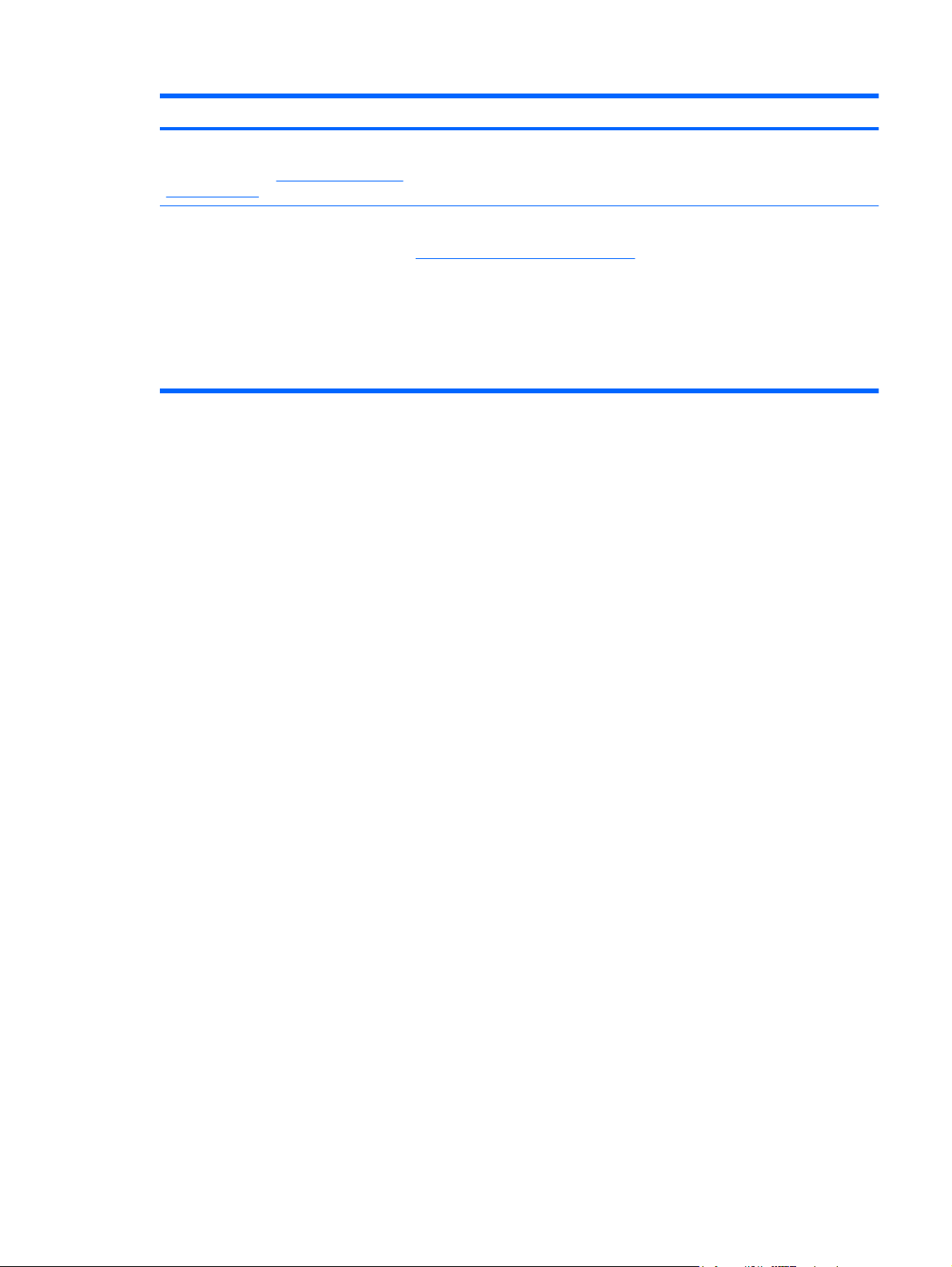
Ressursid Täiendav teave
– või –
siirduge aadressile
orderdocuments.
*Leiate just teie tootele rakenduva HP piiratud garantii oma arvuti elektroonilistest juhenditest ja/või kaasasolevalt CD-/DVDplaadilt. Mõnes riigis/regioonis on HP piiratud garantii kaasas paberkandjal. Riigis/regioonis, kus garantii ei ole kaasas trükitult,
võite küsida trükitud koopiat veebiaadressilt
Põhja-Ameerika: Hewlett-Packard, MS POD, 11311 Chinden Blvd, Boise, ID 83714, USA
●
Euroopa, Lähis-Ida, Aafrika: Hewlett-Packard, POD, Via G. Di Vittorio, 9, 20063, Cernusco s/Naviglio (MI), Itaalia
●
Aasia ja Vaikse ookeani piirkond: Hewlett-Packard, POD, P.O. Box 200, Alexandra Post Office, Singapur 911507
●
Lisage oma toote number, garantiiaeg (selle leiate seerianumbri märgiselt), nimi ja postiaadress.
http://www.hp.com/go/
http://www.hp.com/go/orderdocuments või kirjutada HP-le järgmistel aadressidel.
Vajaliku teabe leidmine 3
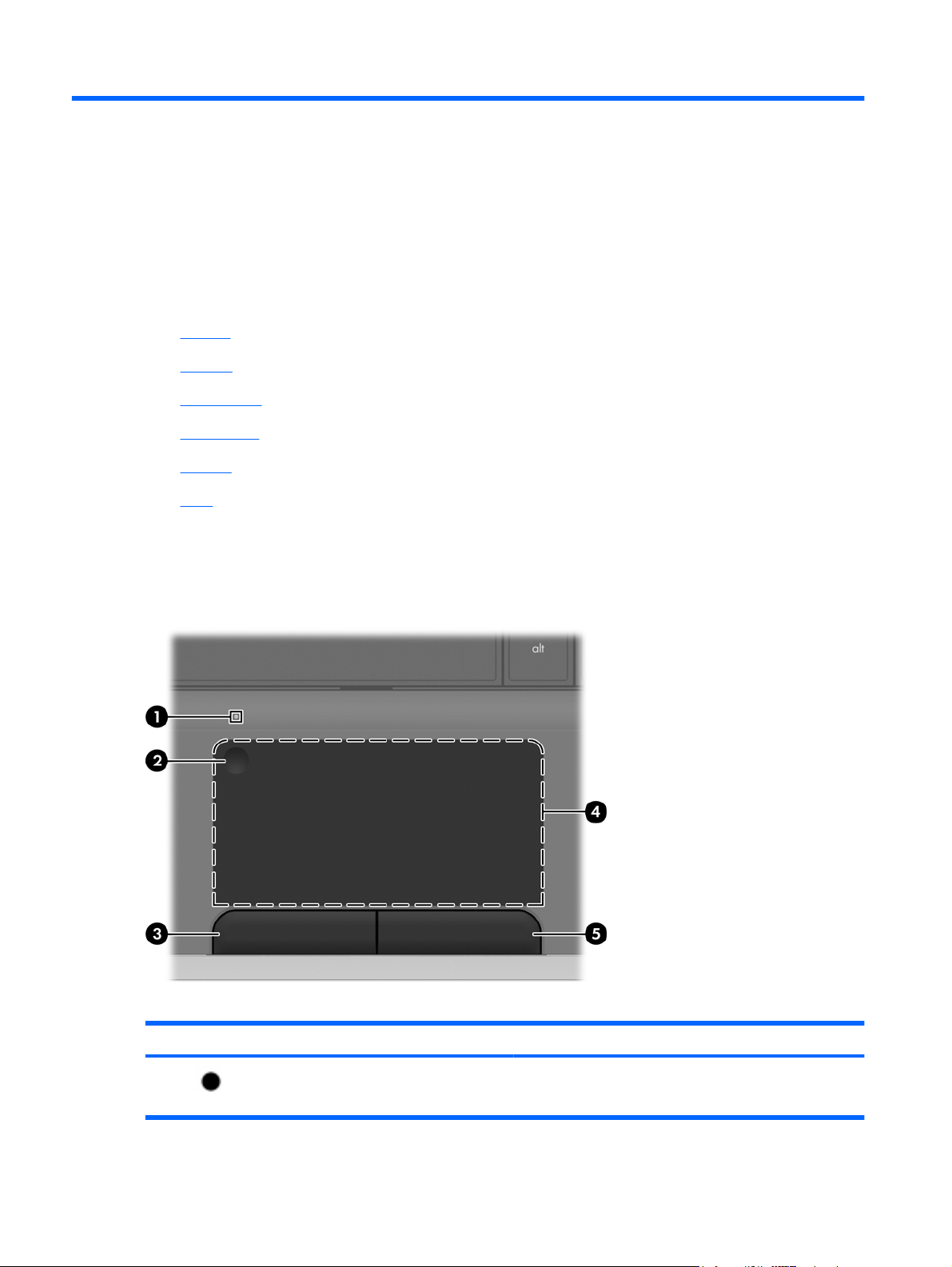
2 Arvuti tundmaõppimine
Ülaosa
●
Esikülg
●
Parem külg
●
Vasak külg
●
Ekraan
●
Põhi
●
Ülaosa
Puuteplaat
Komponent Kirjeldus
(1) Puuteplaadi märgutuli
4 Peatükk 2 Arvuti tundmaõppimine
Väljas: puuteplaat on sisse lülitatud.
●
Kollane: puuteplaat on välja lülitatud.
●
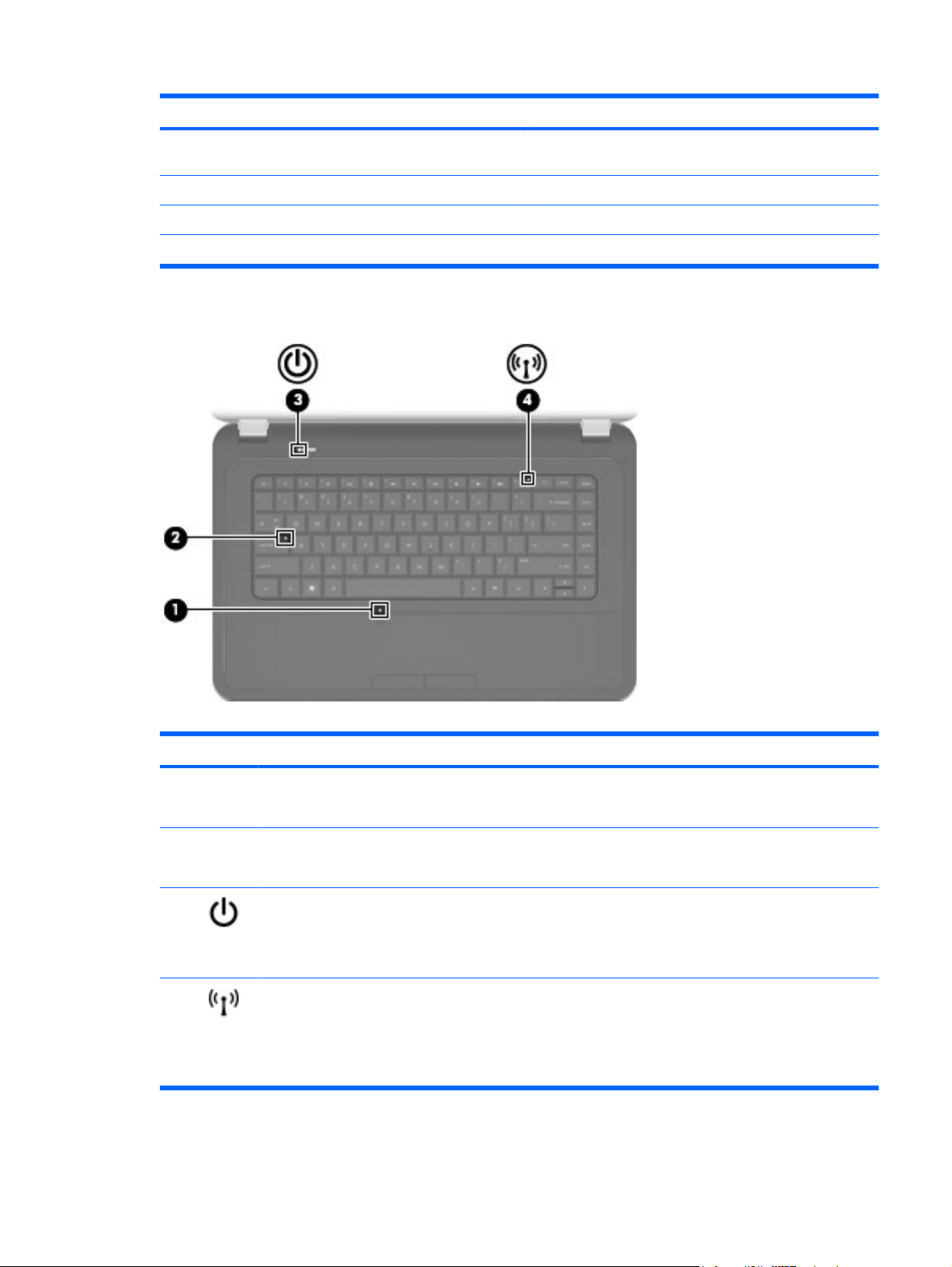
Komponent Kirjeldus
(2) Puuteplaadi nupp Lülitab puuteplaadi sisse või välja. Puuteplaadi sisse- või
(3) Puuteplaadi vasakpoolne nupp Toimib samamoodi nagu välise hiire vasakpoolne nupp.
(4) Puuteplaadiala Liigutab kursorit ja valib või aktiveerib ekraanil üksusi.
(5) Puuteplaadi parempoolne nupp Toimib samamoodi nagu välise hiire parempoolne nupp.
Märgutuled
väljalülitamiseks koputage puuteplaadi nuppu kaks korda.
Komponent Kirjeldus
(1) Puuteplaadi märgutuli
(2) Suurtäheluku märgutuli
(3) Toite märgutuli
(4) Traadita ühenduse märgutuli
Väljas: puuteplaat on sisse lülitatud.
●
Kollane: puuteplaat on välja lülitatud.
●
Valge – suurtähelukk on sisse lülitatud.
●
Väljas – suurtähelukk on väljas.
●
Sees: arvuti on sisse lülitatud.
●
Vilgub: arvuti on unerežiimis.
●
Väljas: arvuti on välja lülitatud või talveunerežiimis.
●
Valge – sisseehitatud traadita ühenduse seade (näiteks
●
traadita kohtvõrgu (WLAN) ja/või Bluetooth®-seade) on
sisse lülitatud.
Kollane – kõik traadita ühenduse seadmed on välja
●
lülitatud.
Ülaosa 5
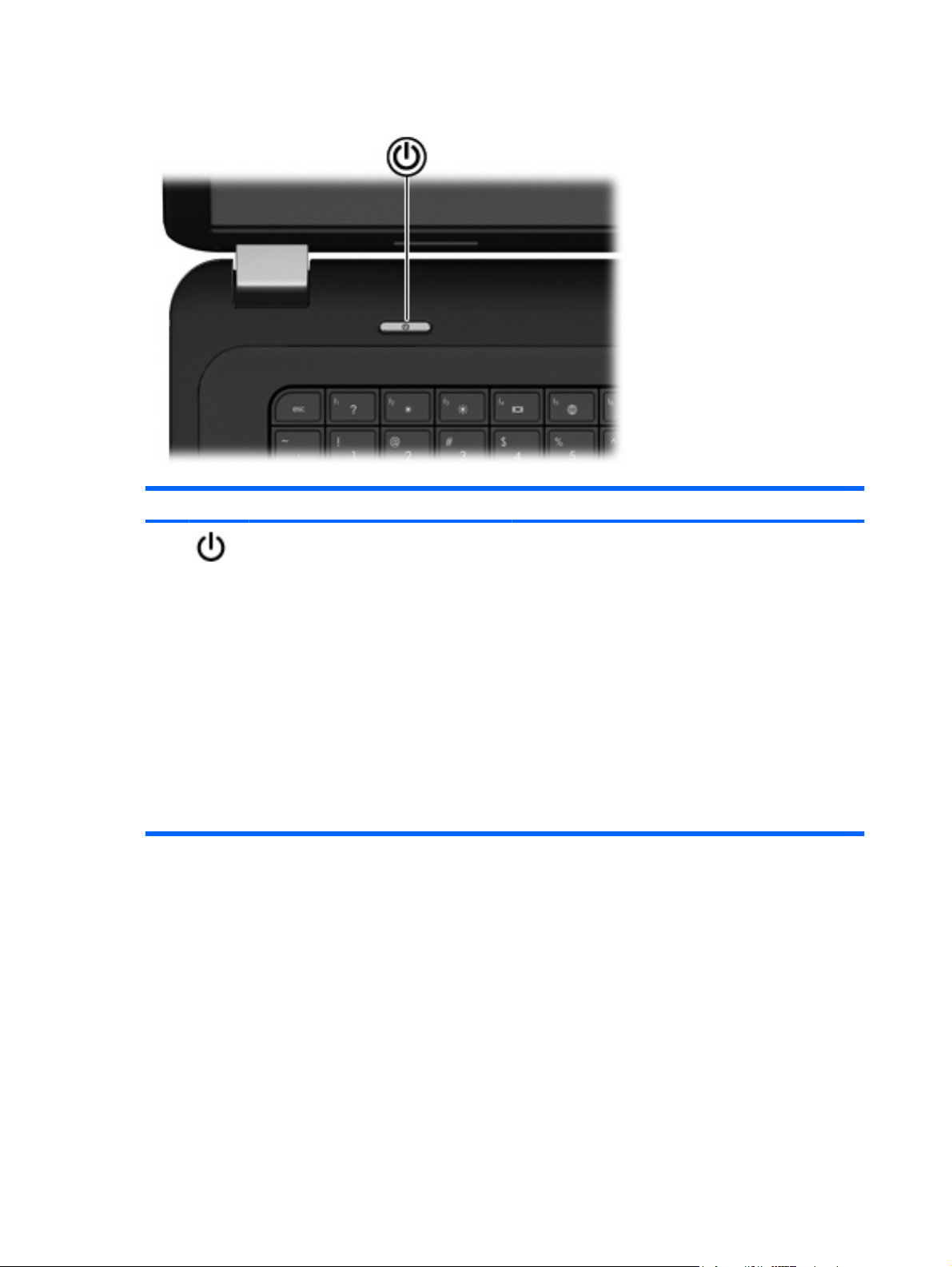
Nupud
Komponent Kirjeldus
Toitenupp
Kui arvuti on välja lülitatud, vajutage seda nuppu arvuti
●
sisselülitamiseks.
Kui arvuti on sisse lülitatud, vajutage seda nuppu arvuti
●
unerežiimi aktiveerimiseks.
Kui arvuti on unerežiimis, vajutage seda nuppu
●
unerežiimist väljumiseks.
Kui arvuti on talveunerežiimis, vajutage seda nuppu
●
talveunerežiimist väljumiseks.
Kui arvuti ei reageeri ja Windowsi® sulgemistoimingutest
pole abi, vajutage toitenuppu ja hoidke seda vähemalt
5 sekundit all, et arvuti välja lülitada.
Toitesätete kohta lisateabe saamiseks valige Start >
Juhtpaneel > Süsteem ja turve > Energiarežiimi
suvandid või lugege HP sülearvutite teatmikku.
6 Peatükk 2 Arvuti tundmaõppimine
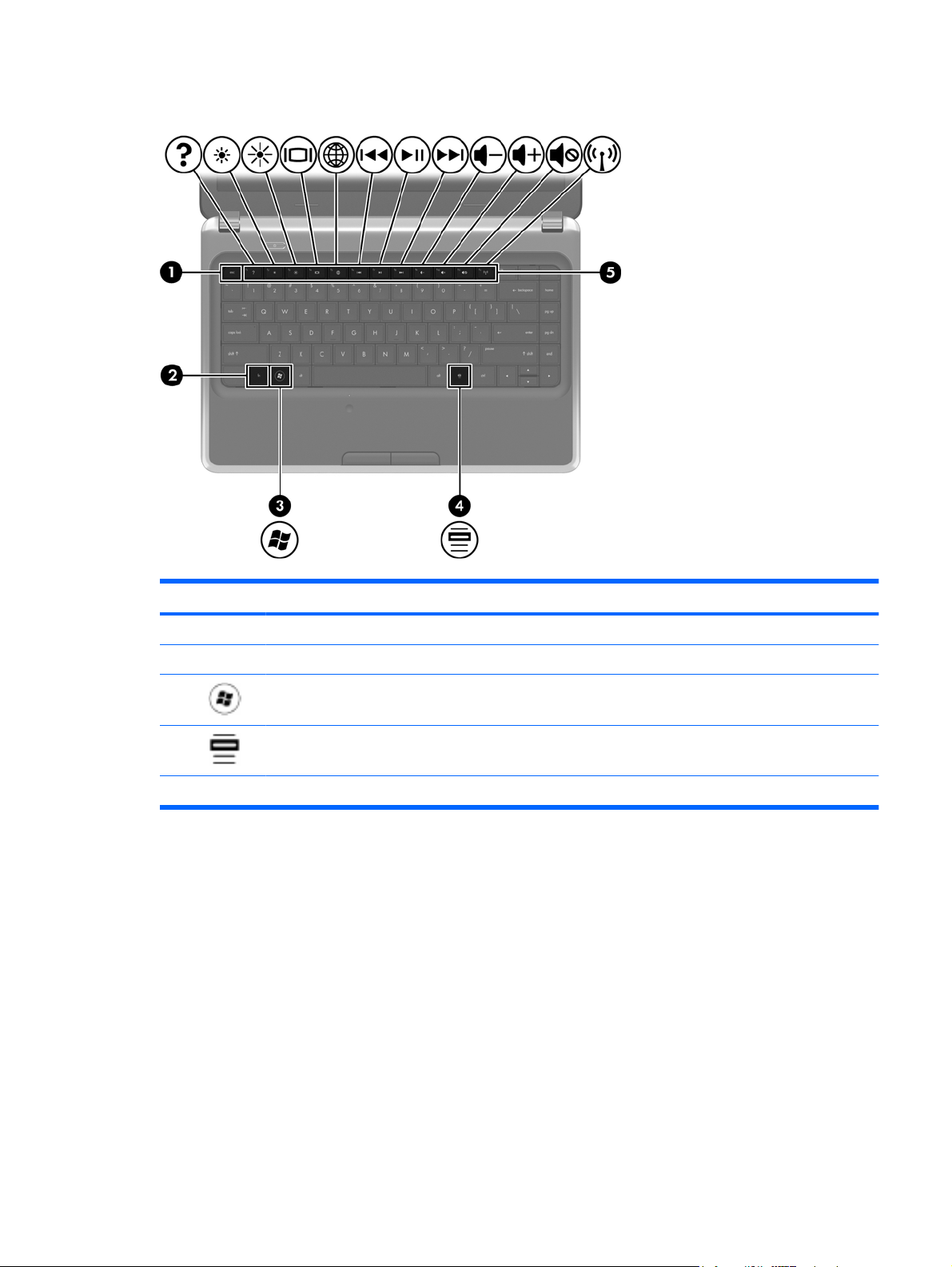
Klahvid
Komponent Kirjeldus
(1) Klahv esc Kuvab süsteemiteabe, kui vajutada koos klahviga fn.
(2) Klahv fn Kuvab süsteemiteabe, kui vajutada koos klahviga esc.
(3) Windowsi logo klahv Kuvab Windowsi menüü Start.
(4) Windowsi rakenduse klahv Kuvab kursori all olevate üksuste kiirmenüü.
(5) Toiminguklahvid Täidavad tihti kasutatavaid süsteemifunktsioone.
Ülaosa 7
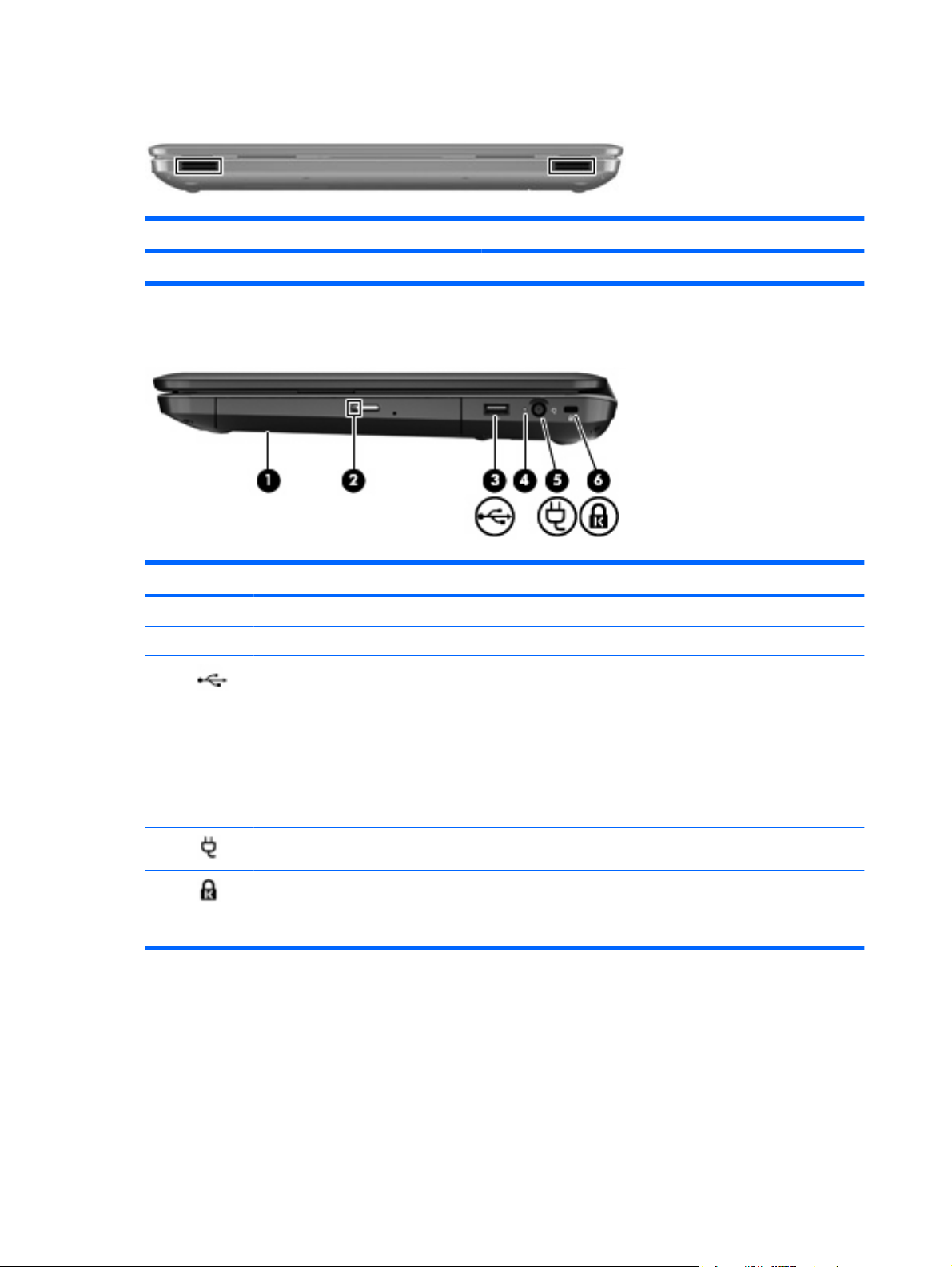
Esikülg
Komponent Kirjeldus
Kõlarid (2) Toovad kuuldavale heli.
Parem külg
Komponent Kirjeldus
(1) Optiline draiv Loeb optilisi kettaid, nagu CD-d, DVD-d ja Blu-ray-kettad.
(2) Optilise draivi märgutuli Roheline: optiline draiv on kasutusel.
(3) USB-port Ühendab USB-seadme.
(4) Vahelduvvooluadapteri märgutuli
(5) Toitejuhtme ühenduspesa Ühendab vahelduvvooluadapteri.
(6) Turvakaabli pesa Ühendab arvutiga turvakaabli.
Vilkuv valge: aku on tühjaks saamas.
●
Põlev valge: arvuti on ühendatud välistoitega.
●
Kollane: arvuti laeb akut.
●
Väljas: arvuti pole välistoitega ühendatud.
●
MÄRKUS. Turvakaabel on mõeldud arvuti kaitseks, kuid
see ei pruugi arvuti väärkasutust ega vargust ära hoida.
8 Peatükk 2 Arvuti tundmaõppimine
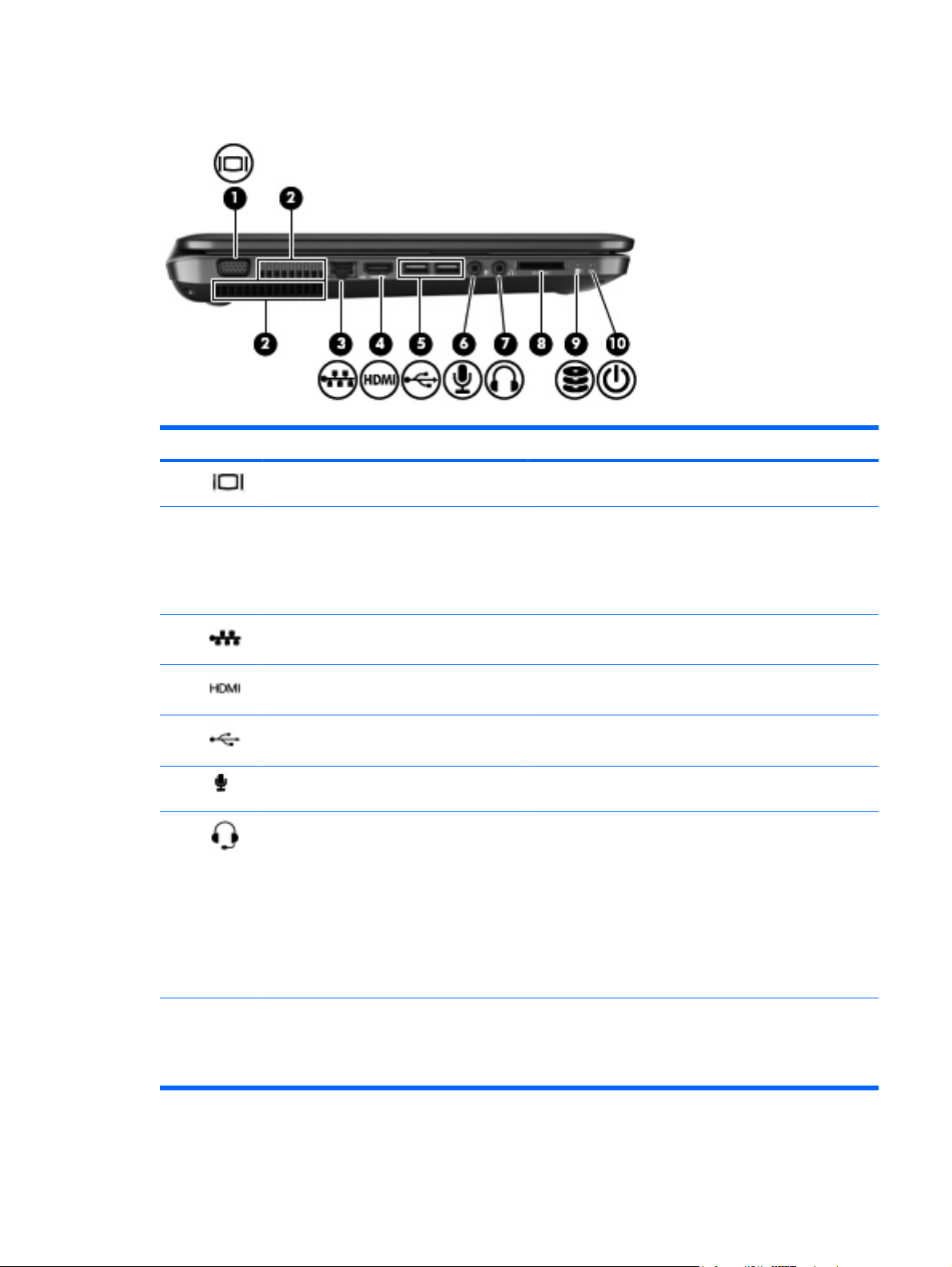
Vasak külg
Komponent Kirjeldus
(1) Välise monitori port Ühendab välise VGA-liidesega monitori või projektori.
(2) Ventilatsiooniavad (2) Tagavad õhuvoolu sisemiste komponentide jahutamiseks.
MÄRKUS. Arvuti ventilaator käivitub sisemiste
komponentide jahutamiseks ja ülekuumenemise vältimiseks
automaatselt. Arvuti kasutamisel on tavaline, et sisemine
ventilaator aeg-ajalt sisse või välja lülitub.
(3) RJ-45-pistikupesa (võrk) Ühendab võrgukaabli.
(4) HDMI-port Ühendab heli- või videolisaseadme (nt kõrglahutusvõimega
teleri või ühilduva digitaal- või helikomponendi).
(5) USB-pordid (2) Ühendab USB-seadmed.
(6) Helisisendi (mikrofoni) pistikupesa Ühendab arvutiga peakomplekti mikrofoni, kaherealise
stereomikrofoni või monomikrofoni.
(7) Heliväljundi (kõrvaklappide) pistikupesa Toob kuuldavale heli, kui ühendatud aktiivstereokõlarite,
kõrvaklappide, kuularite, peakomplekti või teleri
helisüsteemiga.
ETTEVAATUST! Enda vigastamise ohu vähendamiseks
reguleerige enne kõrvaklappide, kuularite või peakomplekti
kasutamist helitugevust. Lisateavet ohutuse kohta leiate
dokumendist „Normatiiv-, ohutus- ja keskkonnamärkused”.
MÄRKUS. Kui sellesse pistikupessa on ühendatud mõni
seade, on arvuti kõlarid keelatud.
(8) Digitaalandmekandja pesa Toetab järgmisi digitaalkaardivorminguid:
MMC-kaart (MultiMediaCard)
●
SD-mälukaart (Secure Digital)
●
Vasak külg 9
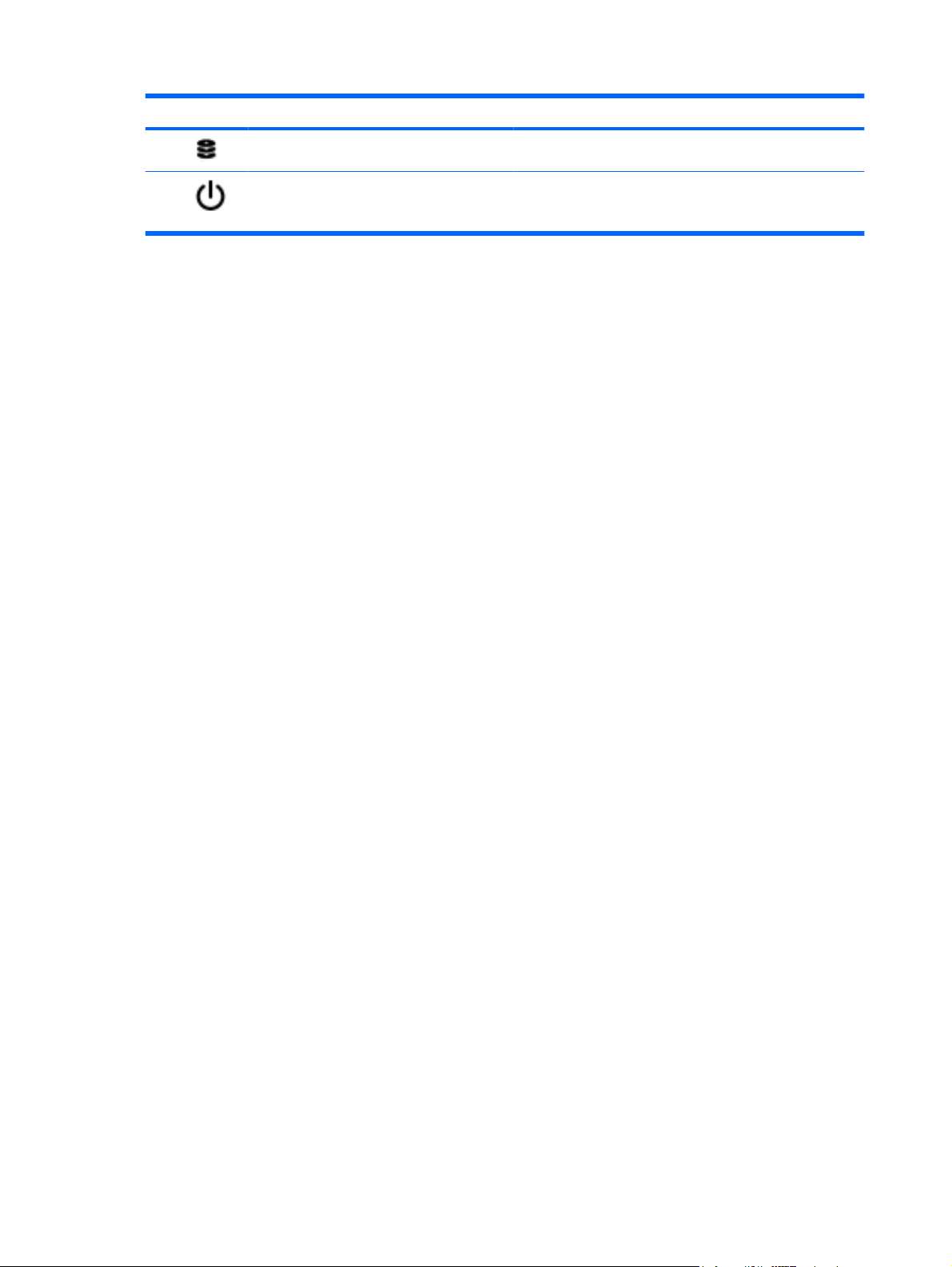
Komponent Kirjeldus
(9) Kõvaketta märgutuli
(10) Toite märgutuli
Valge: kõvaketas on kasutusel.
●
Valge: arvuti on sisse lülitatud.
●
Vilkuv valge: arvuti on unerežiimis.
●
10 Peatükk 2 Arvuti tundmaõppimine
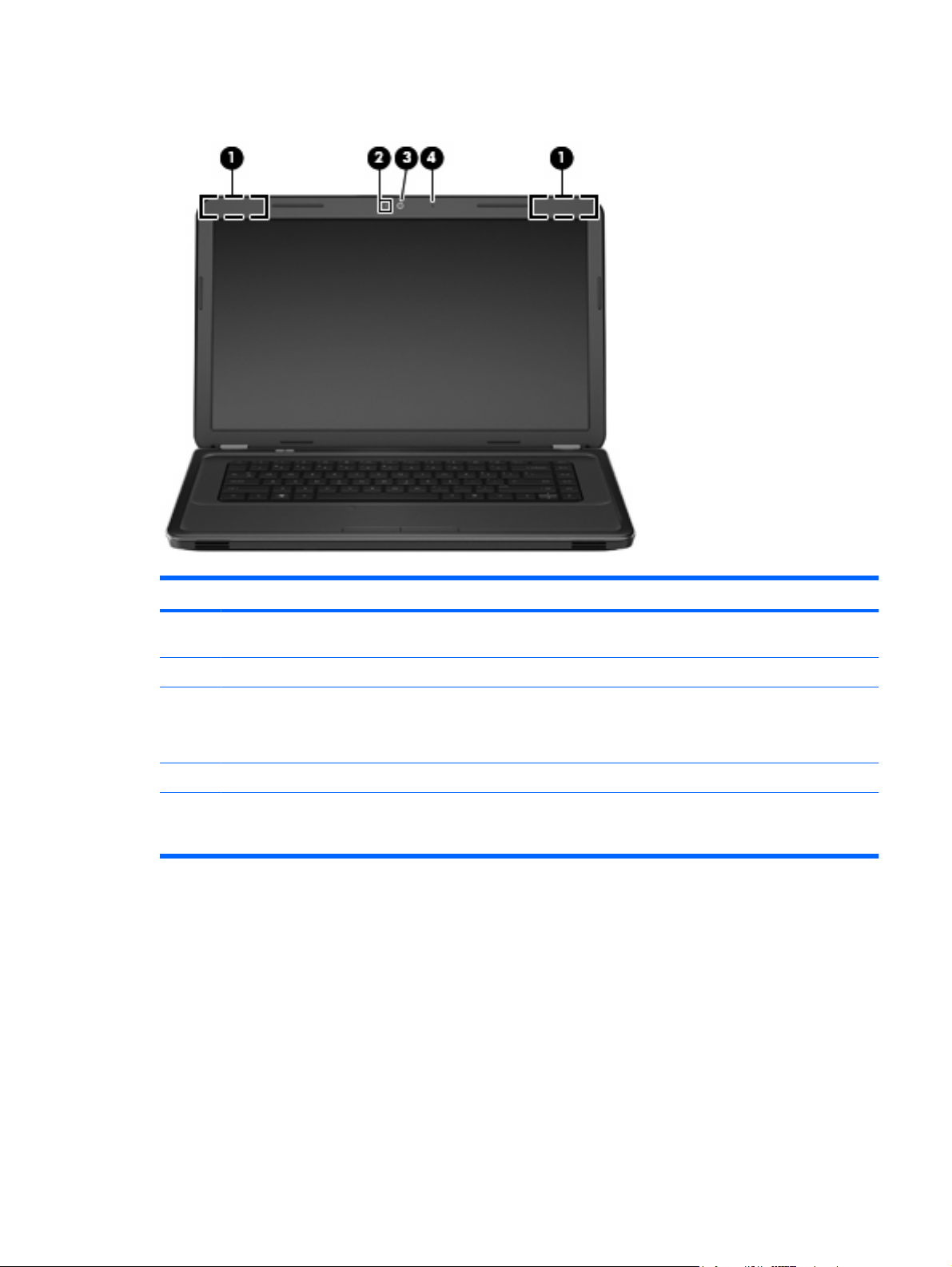
Ekraan
Komponent Kirjeldus
(1) WLAN-i antennid (2)* Saadavad ja võtavad vastu raadiosignaale traadita
kohtvõrkudega ehk WLAN-idega suhtlemiseks.
(2) Veebikaamera märgutuli Sees: veebikaamera on kasutusel.
(3) Veebikaamera Salvestab videopilti ja pildistab fotosid.
Veebikaamera kasutamiseks valige Start > Kõik
programmid > Cyberlink YouCam.
(4) Sisemine mikrofon Salvestab heli.
* Antenne pole väljastpoolt näha. Optimaalse signaaliedastuse tagamiseks ärge asetage antennide vahetusse lähedusse
esemeid. Traadita ühendusega seotud normatiivmärkused leiate dokumendi Normatiiv-, ohutus- ja keskkonnamärkused teie
riiki/piirkonda käsitlevast jaotisest. Dokument on saadaval spikri ja toe rakenduses.
Ekraan 11
